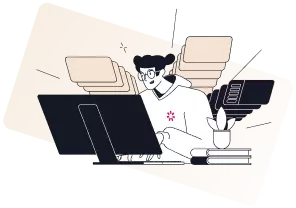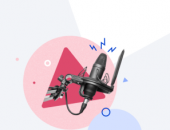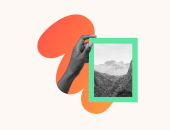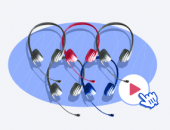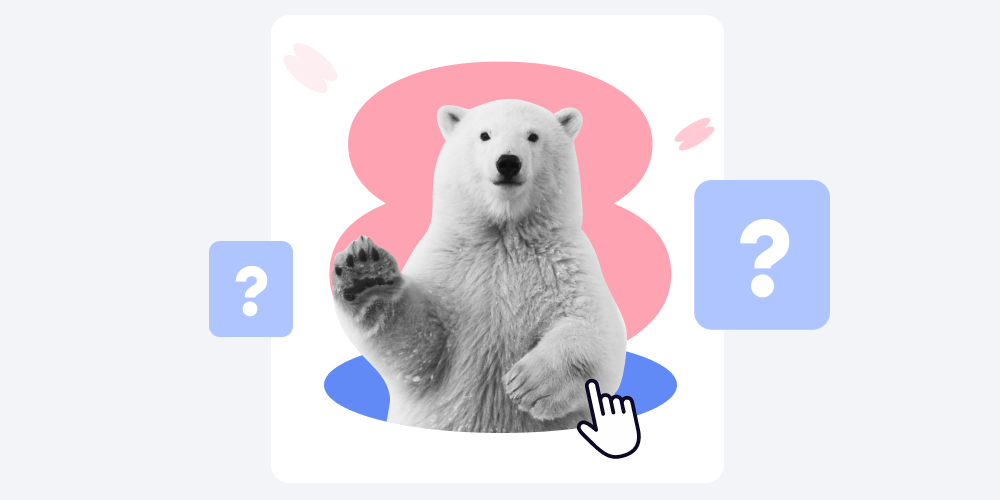
No mundo atual, o desenvolvimento profissional pode aproveitar as muitas vantagens do conceito de gamificação: exemplos não faltam de como trazer os jogos para o ambiente de sala de aula e para o sistema empresarial sob a forma de desafios. Os recursos da gamificação aumentam a motivação dos alunos, estimulam a produtividade dos participantes e tornam mais agradável e prática a experiência de aprendizagem. Sim, mesmo que a disciplina seja a matemática!
Neste artigo, partilhamos metodologias e recursos de gamificação que podem ser aplicados à aprendizagem dos alunos. Damos exemplos sobre como gamificar o conteúdo de e-Learning em atividades criadas na plataforma do PowerPoint para propor desafios e atingir objetivos em qualquer área.
Não precisa de saber escrever código nem de ser especialista em marketing para criar jogos para os seus alunos no iSpring Suite, no ambiente de trabalho. O único pré-requisito é sentir entusiasmo pela criação de conteúdos originais com recurso ao sistema de gamificação.
O processo em si é simples e faz-se em pouco tempo. Vejamos como funciona para aproveitar todas as suas vantagens e conseguir resultados rápidos!
Experimente a ferramenta de e‑learning
Siga os exemplos e introduza a gamificação nos seus cursos de eLearning com o iSpring Suite
Game: perigo (exemplos de gamificação)!
Há exemplos de gamificação que podem ser desenvolvidos diretamente no PowerPoint, sem recurso a outro tipo de ferramentas para criar os jogos ou conteúdos da sua área. Pode simular facilmente um jogo de gamification do Jeopardy e adaptá-lo aos seus objetivos para motivar os alunos, com ações simples e a ajuda de hiperligações.
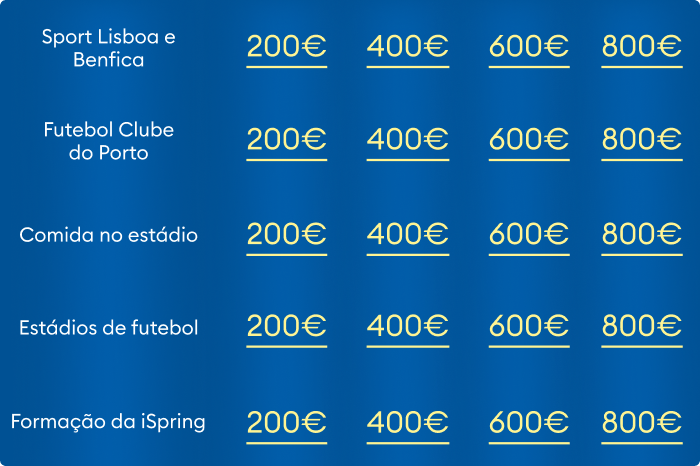
Na imagem acima, está um quadro do Jeopardy como exemplo de gamificação. Cada célula contém hiperligações comuns. Para criar esta dinâmica de gamificação para o contexto de sala de aula ou uma experiência de formação empresarial, precisa apenas de um diapositivo que sirva de quadro, dispositivos com perguntas e respostas.
Este diagrama mostra o princípio de funcionamento do jogo: três tipos de dispositivos com hiperligações.
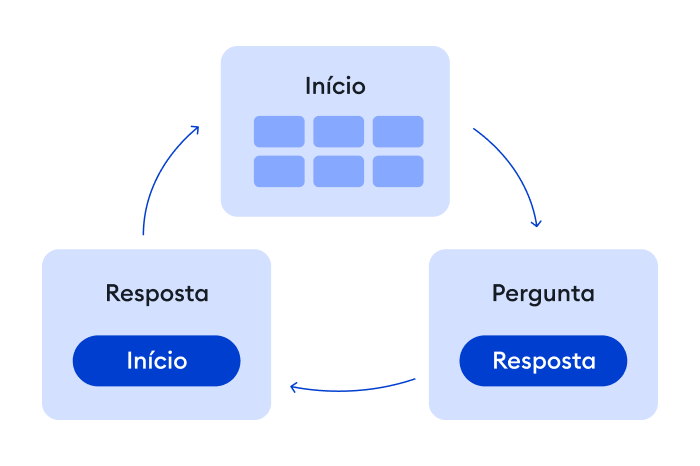
Para este exemplo de gamificação, escolhemos as competências “Comida no estádio por 200 €”: os dois lanches que compra para acompanhar o “Waka Waka”. Depois, clicamos em “Responder” e vemos a pergunta: “O que são bifanas e amendoins?”
Para mais informações, consulte este guia sobre como criar games do Jeopardy (jogo de estratégia). Também pode fazer uso do modelo pré-definido para o seu trabalho.
Game: criar animações
O acionador é uma função prática que faz com que um elemento de um diapositivo execute uma ação da formação específica para o jogador. Por exemplo, quando clica numa imagem, aparece uma caixa de texto.
É muito fácil criar acionadores nos games, mesmo que não tenha experiência com a solução do PowerPoint.
Vejamos um exemplo fácil em que adicionamos alguns botões interativos a um diapositivo. Na apresentação PowerPoint, vá a Inserir -> Formas e escolha a forma pretendida.
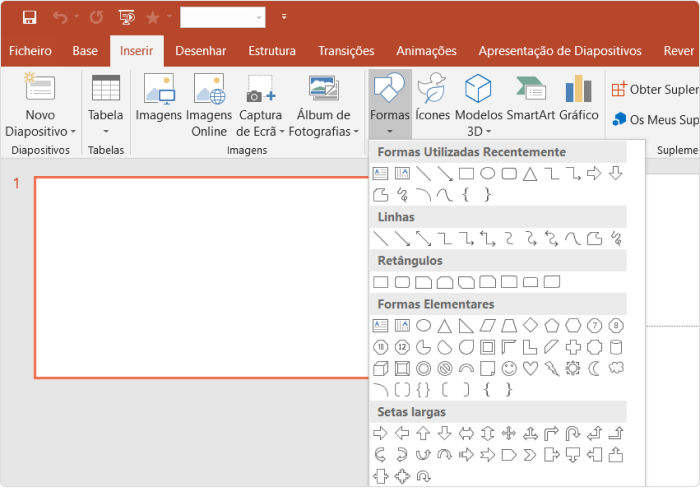
Vamos criar três botões. A forma mais fácil de o fazer é através das teclas de atalho: Ctrl+D.
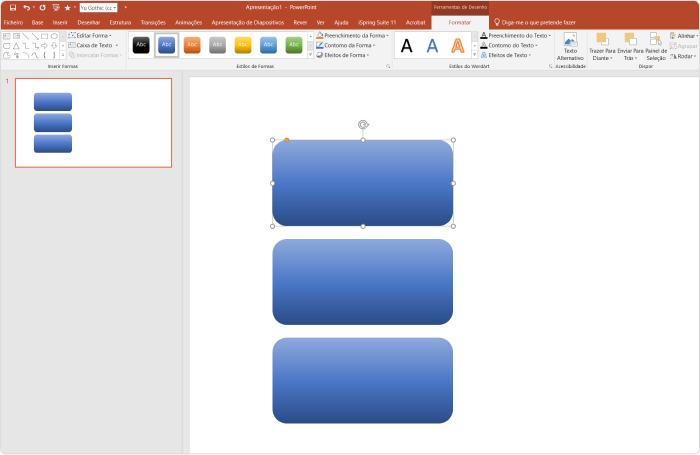
Agora, vamos fazer com que, ao clicar num botão, veja uma nota de texto. Para isso, vá ao segmento Inserir -> Formas e escolha a forma desejada (neste exemplo de uso, escolhemos um retângulo simples).
Selecione o retângulo e faça de novo Ctrl+D.
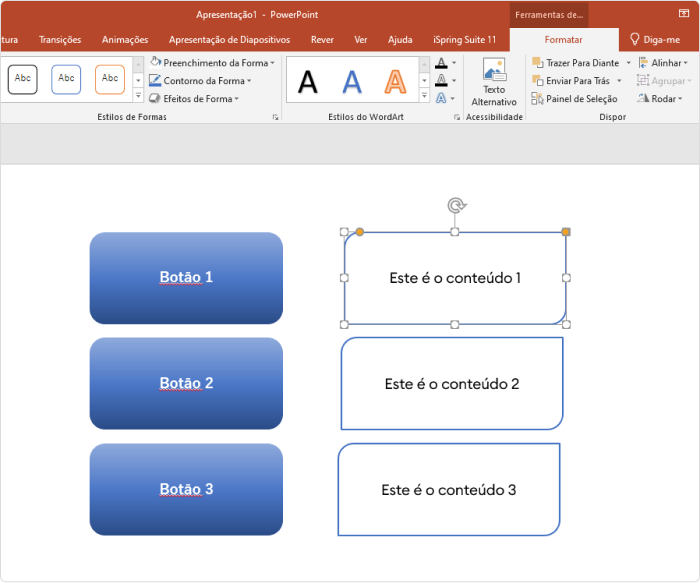
Teremos então de adicionar uma opção para os nossos retângulos aparecerem no diapositivo. Vá ao separador Animações, selecione os retângulos e aplique o efeito de animação que pretende: por exemplo, Aumentar e rodar.
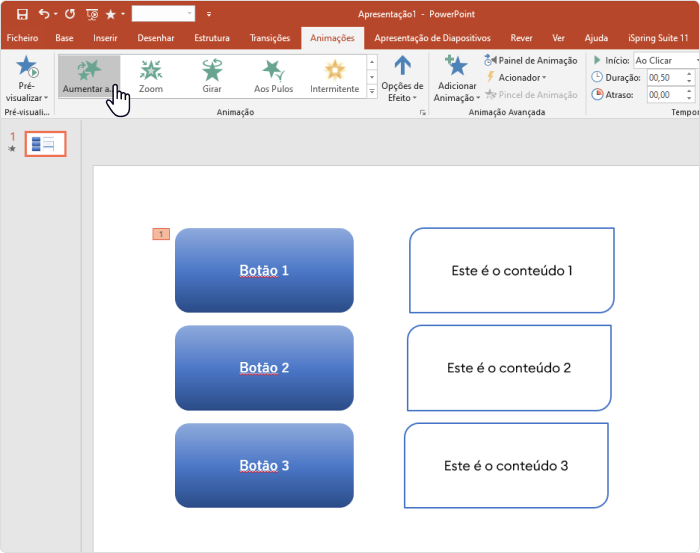
Todos os objetos animados irão aparecer no painel Animação. Pode escolher o momento em que a dinâmica de cada objeto aparece: iniciar ao clicar, iniciar com o anterior ou iniciar a seguir ao anterior.
Neste caso, precisamos que os retângulos apareçam quando clicarmos nos botões do diapositivo.
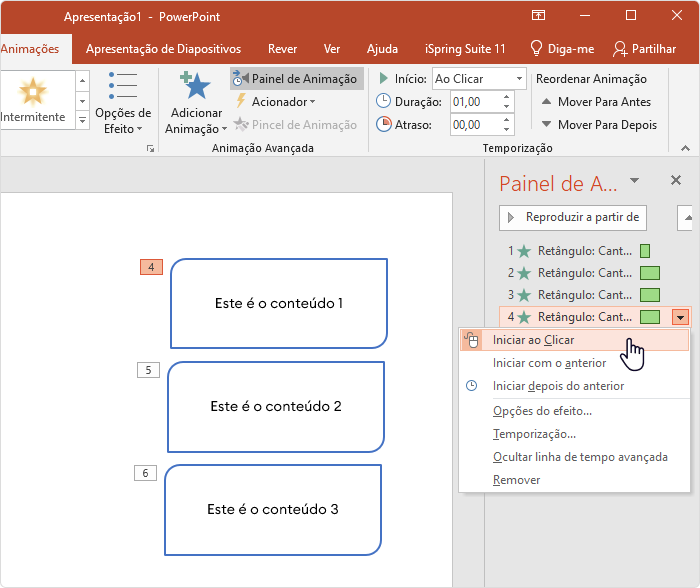
Aqui está um truque da plataforma: clique em Acionar na faixa de opções de Animação. No menu suspenso, selecione o objeto em que se tem de clicar para ver o retângulo.
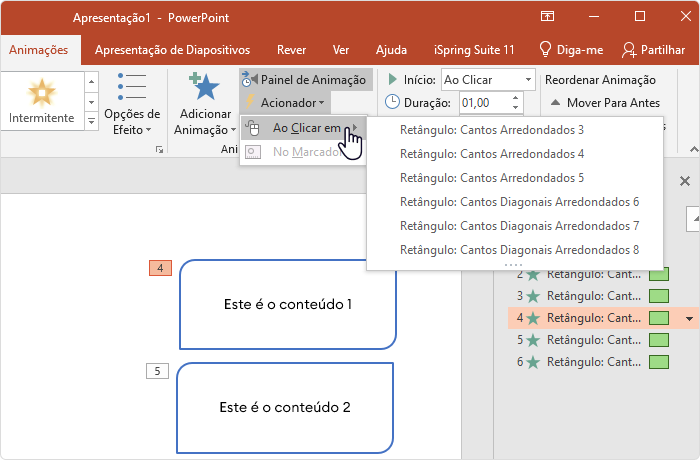
Aqui a coisa pode complicar-se um pouco. Os nomes predefinidos dos objetos no diapositivo podem tornar-se confusos, por isso dê-lhes nomes que lhe permitam identificá-los. Vá às áreas Início -> Selecionar -> Painel de seleção.
Verá então a lista de todos os objetos do diapositivo, no painel do lado direito. Ao clicar no nome de um objeto, ele aparecerá destacado no diapositivo. Mude os nomes com o objetivo de os conseguir identificar mais tarde.
Aqui está outro exemplo de uso que lhe mostra o que pode fazer com animações e acionadores:
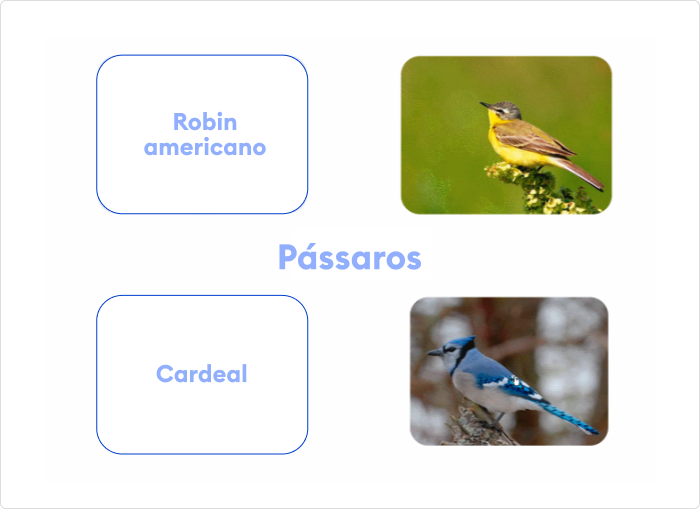
Se precisar de publicar a sua apresentação online em formato HTML5, recomendamos-lhe que aproveite as vantagens das ferramentas de gamificação do iSpring. Um dos motivos pelos quais os nossos clientes adoram o iSpring é que todos os elementos e efeitos do projeto de gamificação no PowerPoint se mantêm depois de ele ser publicado, sendo fáceis de reproduzir em qualquer dispositivo ou plataforma.
Aqui está um artigo detalhado sobre como fazer um jogo do Jeopardy no PowerPoint, com o objetivo de dinamizar o seu modelo de gamification.
Game: questionários
Se usar o iSpring QuizMaker (um dos componentes do iSpring Suite), poderá implementar a gamificação através de ramificação.
Isto significa que a pergunta seguinte do questionário dependerá de como o aluno respondeu à anterior.
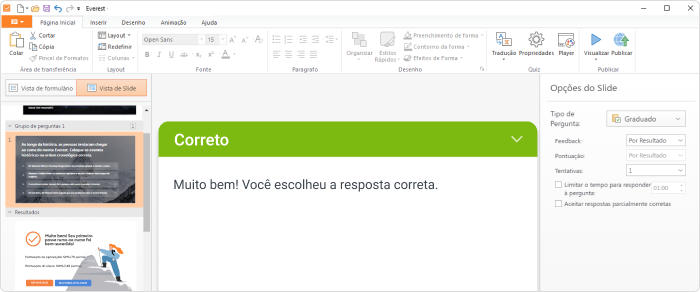
Este tipo de gamificação permite-lhe criar vários grupos de perguntas e escolher para onde os alunos serão redirecionados se derem uma resposta certa ou errada. Se um aluno acertar na resposta e na lógica, passa para as perguntas do segundo grupo.
Se der uma resposta errada, passa para o terceiro grupo, o dos derrotados, ou então pode dar-lhe outra oportunidade antes de o integrar nesse grupo.
Se o aluno conseguir responder às perguntas para os derrotados na sala de aula, voltará ao caminho principal. Caso contrário, talvez seja boa ideia pedir-lhe para fazer os trabalhos de casa para a próxima vez.
A ramificação pode ser configurada para cada pergunta no separador Feedback e Ramificação na aplicação. Especifique a que pergunta o aluno irá responder quando a resposta estiver certa ou errada.
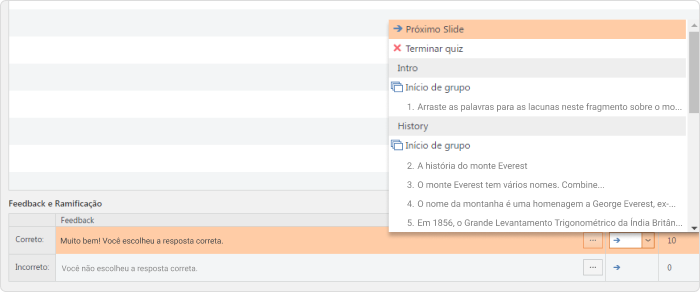
É claro que a ramificação em si ainda não é gamificação. No entanto, aplicar a estratégia da gamificação na sala de aula ou na empresa pode melhorar significativamente os resultados de aprendizagem e a produtividade do seu negócio! A tendência é para as aulas encurtarem, os negócios dispararem e a retenção de clientes aumentar.
No passado, as aulas costumavam demorar uma ou duas horas. Agora, é normal que durem apenas dez minutos, por isso vale a pena consolidar a aprendizagem com um pequeno teste. Terminada outra aula de 10 minutos, o aluno vê a mensagem: “A aula acabou, por isso chegou a altura de responderes a três perguntas”.
Uma vez por semana, poderia haver uma competição na empresa: “Quem vai escalar a montanha do sucesso esta semana? A única forma de chegares ao topo é não cometeres erros para não seres redirecionado para as perguntas dos derrotados”.
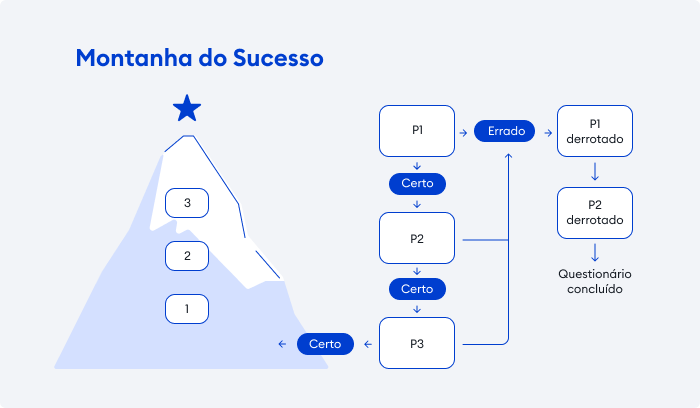
Com a gamificação e a estratégia de competição, pode acompanhar a evolução da aprendizagem dos alunos, o seu desenvolvimento e saber quantas vezes escalam a Montanha do Sucesso, testando o seu desempenho. Transforma-se assim um teste comum em a) um jogo e b) resultados quantificáveis. Ambos os elementos são importantes.
Conheça mais exemplos de atividades de gamification que é possível criar para a sala de aula com o iSpring Suite. Para alunos sempre dispostos a aprender mais.
Game: o mestre da conversa
A solução iSpring TalkMaster é uma ferramenta de gamificação para produzir atividades de diálogo e dinâmicas de comunicação e interação no contexto de aprendizagem – algo como um jogo RPG no mundo lúdico.
Pode usar este produto para motivar e treinar vendedores, gestores de marketing, agentes de atendimento ao cliente ou funcionários dos recursos humanos e fechar mais negócios com a atração das metodologias de gamification.
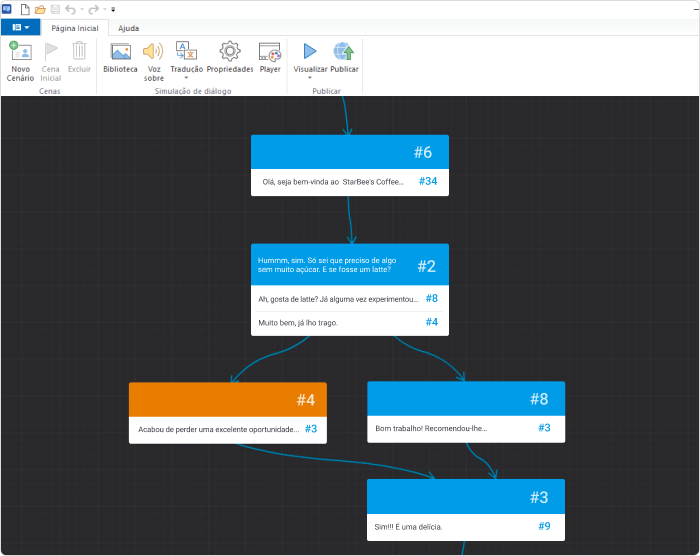
O TalkMaster tem uma interface simples: criamos uma cena, escolhemos as personagens e a situação. Neste exemplo, recriámos uma cena num café.
Esta é a interação do barista Tiago com a cliente Helena, que adora café com leite, mas não sabe o que lhe apetece tomar nesse dia. Pode estabelecer uma pontuação de aprovação, dar pontos aos alunos por cada resposta certa e penalizá-los pelas respostas erradas.

Neste simulador de gamificação, pode criar facilmente um jogo realista para ajudar os alunos a adquirirem competências de comunicação e interação e a divertirem-se na sala de aula.
Aprenda a criar atividades gamificadas de conversação com o iSpring TalkMaster, no iSpring Suite. As simulações de conversação criadas com o processo do iSpring TalkMaster são muito úteis para desenvolver competências de comunicação e gestão nas empresas através de jogos.
Aposte na gamificação e divirta-se com o trabalho!
Com este artigo, está agora pronto a explorar a gamificação: exemplos de estratégias e ferramentas de autoria de eLearning como os apresentados foram pensados para a formação em empresas e pode incorporá-los nos seus cursos e jogos.
Kit de ferramentas de rápida criação de curso
Crie cursos e avaliações online em tempo recorde